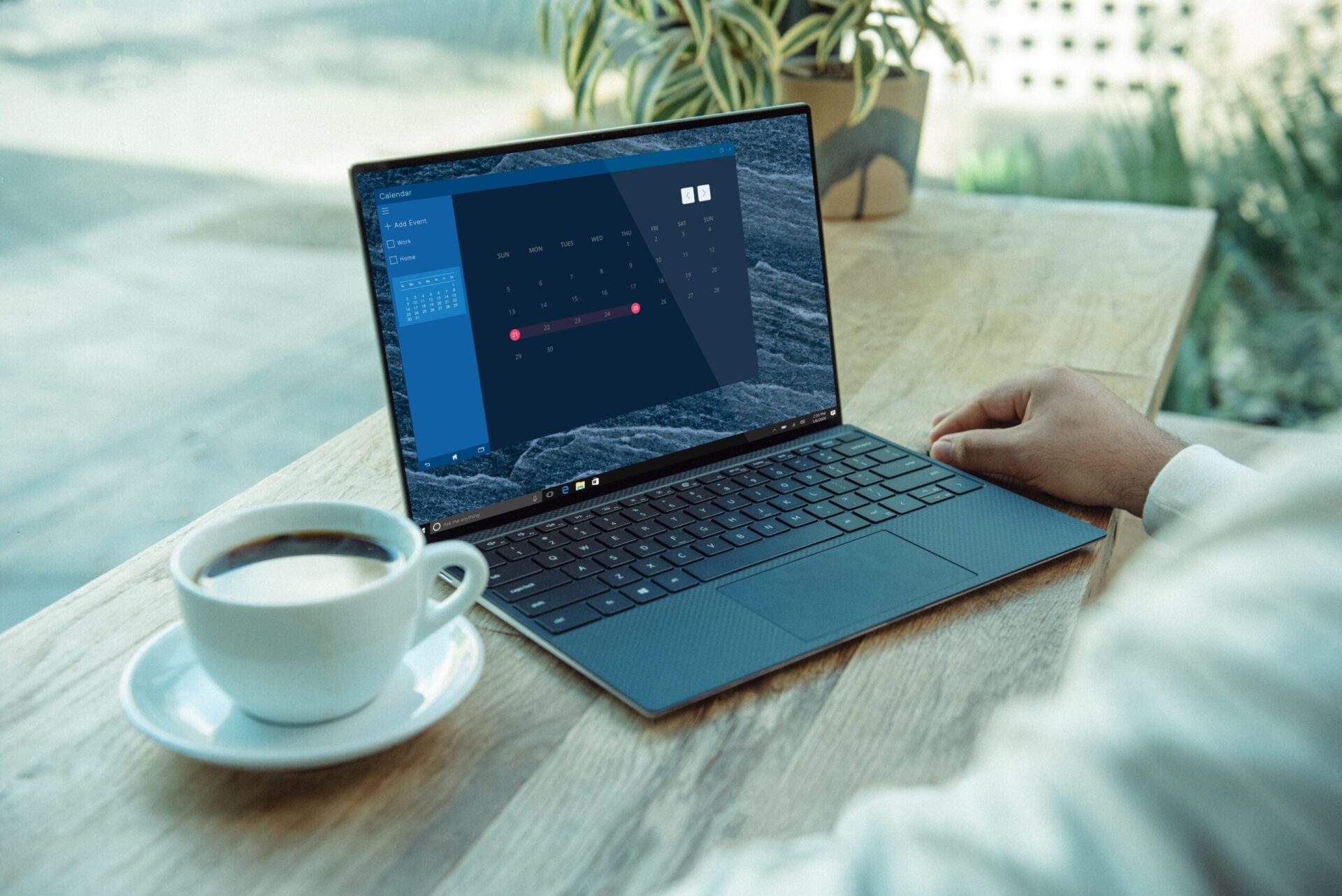Cara Cek Suhu Laptop Tanpa Aplikasi – Ketika sedang melakukan suatu pekerjaan menggunakan laptop, kalian mungkin sering mengalami perangkat atau baterai laptop yang tiba-tiba saja overheat. Rasa panas pada perangkat memang terkadang mengganggu aktivitas dan membuat kinerja laptop menjadi lebih lambat. Mengetahui cara cek suhu laptop merupakan hal yang sangat penting untuk merawat perangkat yang digunakan.
Ketika kalian mengetahui cara melihat suhu laptop dengan benar, nantinya kamu bisa melakukan beberapa solusi agar laptop tidak overheat. Untuk cek temperatur laptop bisa dilakukan melalui beberapa cara, bahkan sekarang sudah banyak aplikasi tambahan yang bisa kamu gunakan. Yuk, simak cara mengecek suhu laptop berikut ini!
Baca juga: 7 Cara Memperbaiki Baterai HP Android yang Cepat Habis dan Tidak Bisa Di-Charge
Cara Cek Suhu Laptop Dengan Mudah dan Akurat
Untuk melakukan cara melihat suhu laptop, kalian bisa menggunakan beberapa langkah di bawah ini. Yuk, simak beberapa langkah mudahnya!
Menggunakan Real Temp
Cara cek suhu laptop dengan mudah bisa kalian lakukan menggunakan aplikasi Real Temp. Size yang dimiliki aplikasi ini sangat ringan, sehingga tidak akan membani pekerjaan laptop dan RAM. Pins juga bisa menggunakannya pada semua jenis Windows dan Intel yang digunakan pada processor.
Untuk menggunakannya kamu hanya perlu melakukan download dan install aplikasi, setelah itu menjalankannya. Nantinya, akan ada keterangan suhu yang terdapat pada laptop.
Menggunakan BIOS
Kalian ingin tahu cara cek suhu hp tanpa aplikasi? Kamu bisa melakukannya menggunakan BIOS di laptop. BIOS merupakan fitur yang telah diberikan oleh Windows untuk memberikan informasi mengenai CPU. Pada fitur ini juga kalian bisa cek suhu laptop tanpa software dengan mudah. Berikut langkahnya:
- Pertama, shutdown laptop terlebih dahulu.
- Kemudian, hidupkan kembali laptop.
- Pada saat keadaan booting atau belum masuk ke Windows, tekan tombol F2.
Note: Tombol F2 biasanya digunakan pada laptop Asus untuk masuk ke BIOS. Sedangkan merk laptop lain bisa mencoba tombol laptop F1, F8, F10, F11 atau Del.
- Jika berhasil maka akan dialihkan ke menu BIOS.
- Terakhir, cari kolom Informasi yang di dalamnya menampilkan suhu pada laptop tersebut.
- Selesai.
- Jika sudah mengetahuinya, klik tombol Exit dan restart kembali laptop tersebut.
Menggunakan Core Temp
Core Temp merupakan suatu aplikasi yang bisa digunakan untuk melakukan cek temperatur laptop. Kamu akan mengetahui bagaimana keadaan suhu pada processor ketika menggunakan perangkat. berikut langkahnya:
- Pertama, download dan install aplikasi Core Temp.
- Buka dan jalankan aplikasinya.
- Setelah itu, akan muncul jendela Core Temp
- Kamu bisa lihat temperatur laptop di sana
- Selesai.
Menggunakan HWMonitor
HWMonitor adalah aplikasi yang bisa digunakan untuk mengetahui temperatur CPU dan GPU. Untuk cara melihat suhu laptop bisa dilakukan dengan langkah berikut:
- Pertama install aplikasi HWMonitor terlebih dahulu.
- Buka dan jalankan aplikasinya.
- Setelah itu akan muncul informasi untuk melihat suhu laptop.
- Selesai.
Menggunakan AMD Ryzen Master
Jika kamu adalah pengguna laptop AMD bisa menggunakan aplikasi AMD Ryzen Master untuk mengetahui berapa suhu pada laptop. Untuk cek temperatur laptop, kamu hanya perlu download dan install aplikasinya, lalu jalankan. Setelah itu, perhatikan temperatur pada kolom yang sudah tersedia.
Menggunakan CPU Thermometer
Memiliki tampilan yang serupa dengan HWMonitor, aplikasi ini memiliki size yang lebih kecil untuk digunakan pada laptop. Berikut cara cek suhu laptop menggunakan CPU Thermometer:
- Download dan Install aplikasinya.
- Buka aplikasi dan jalankan pada laptop.
- Setelah itu akan muncul jendela CPU Thermometer.
- Lalu cek suhu CPU di bagian Temperatures.
- Selesai.
Menggunakan Speccy
Cara mengecek suhu laptop yang selanjutnya adalah menggunakan aplikasi Speccy. Aplikasi ini sebenarnya tidak hanya didesain untuk melihat suhu laptop saja, melainkan juga seluruh spesifikasinya. Kalian bisa melihat kapasitas RAM, VGA, Intel, Harddisk, Windows, dan lain sebagainya. Berikut langkah mudahnya:
- Download dan Install aplikasinya di laptop.
- Jalankan aplikasi tersebut.
- Pilih komponen pada laptop yang diinginkan untuk cek suhu.
- Selesai.
Menggunakan Open Hardware Monitor
Memiliki fungsi yang sama dengan aplikasi di atas, Open Hardware Monitor merupakan aplikasi untuk cek spesifikasi dan suhu laptop. Kalian bisa melihat informasi mengenai CPU, GPU, dan komponen lainnya pada laptop secara detail termasuk suhunya. Berikut langkahnya:
- Download dan install aplikasinya terlebih dahulu.
- Jalankan aplikasi pada laptop.
- Setelah jendela terbuka, akan muncul informasi mengenai hardware, software, dan suhu pada laptop.
- Selesai.